A flash- és merevlemez-meghajtók nehezen kitalálható eszközök lehetnek, annak ellenére, hogy használatuk rendkívül egyszerűnek tűnik. Nem sok hétköznapi számítógép-felhasználó érti a külső meghajtók formázásának gondolatát, mivel magának az USB-nek nincs olyan kézikönyve vagy használati útmutatója, amely figyelmeztetné az ügyfeleket. Ezenkívül a meghajtó formázása szükségtelenül bonyolultnak tűnhet azok számára, akik nem tudják, hogyan kell csinálni. Hogy megkönnyítsük a dolgát, lépésről lépésre bemutatjuk az USB flash meghajtó FAT32 formátumra történő formázását.
Kapcsolódó olvasmányok:
- USB flash meghajtó használata iPaddel
- iPhone vagy iPad fényképeinek biztonsági mentése egy külső meghajtóra iOS 13 és iPadOS rendszerrel
- USB-meghajtók egyszerű titkosítása macOS rendszeren
Miért érdemes az USB flash meghajtót FAT32-re formázni?
A flash meghajtó formázása törli a már meglévő adatokat, beállításokat és információkat, így teljesen új eszközt kap. Ez a folyamat akkor hasznos, ha véletlenül megsértette az USB-t, vagy ha a Mac számítógépe nem tudja olvasni. A meghajtó formázása előtt biztonsági másolatot kell készítenie a rajta lévő fájlokról, mert a folyamat során elveszíti azokat. Amit azonban nem sok számítógép-felhasználó ért meg, az az, hogy a flash meghajtók néha nem univerzálisak. A meghajtó FAT32-re formázásával bárhol használhatja USB-jét, például Windows PC-n, játékkonzolon, Linuxon vagy bármilyen más rendszeren.
A flash meghajtó formázásának előnyei
Az USB flash meghajtó FAT32 formátumra formázásának néhány előnye van, például:
Kompatibilitás
Mint említettük, a FAT32-re formázott USB lehetővé teszi az eszköz használatát minden rendszeren és hardveren. Ha sok fájlt visz át rendszeresen (feltéve, hogy ezek a fájlok 4 GB alattiak), akkor az USB flash meghajtó Fat32-re formázása óriási segítséget jelenthet. Manapság a drágább külső meghajtók ExFAT formátumban készülnek, ami kiküszöböli a 4 GB-os fájlméret korlátozását. Ha van egy régebbi meghajtója, vagy olyan, amely még mindig NTFS vagy FAT formátumban működik, érdemes elolvasni az alábbi útmutatót az USB formátumának megváltoztatásához.
Alaphelyzetbe állítja a készüléket
Lehet, hogy az USB-je zsúfoltnak és rendezetlennek tűnik. Az USB használatának és helytelen eltávolításának folyamata megsérülhet. Azt is tapasztalhatja, hogy ha egy kicsit beleásunk az USB rejtett fájljaiba, egyes fájlok veszélyeztethetik annak biztonságát. Ezeket a fájlokat nehéz lehet manuálisan megtalálni vagy törölni, ezért a flash meghajtó formázásával megszabadulhat az eszközön talált legtöbb problémától. A formázás megtisztítja a külső meghajtót, és megszabadít minden engedélytől, beállítástól, adattól, fájltól és információtól.
Szabadítson fel helyet
Az USB formázása törli az összes meglévő adatot a meghajtón, ami segíthet sok hely felszabadításában. Feltéve, hogy a formázási folyamat során ideiglenesen biztonsági másolatot készített fájljairól Mac számítógépére, formázhatja az USB-t. A rejtett adatok eltávolításához töltse fel újra az összes meglévő fájlt az eszközre, és élvezze a korábbinál nagyobb helyet.
Az USB flash meghajtó formázása FAT32-re
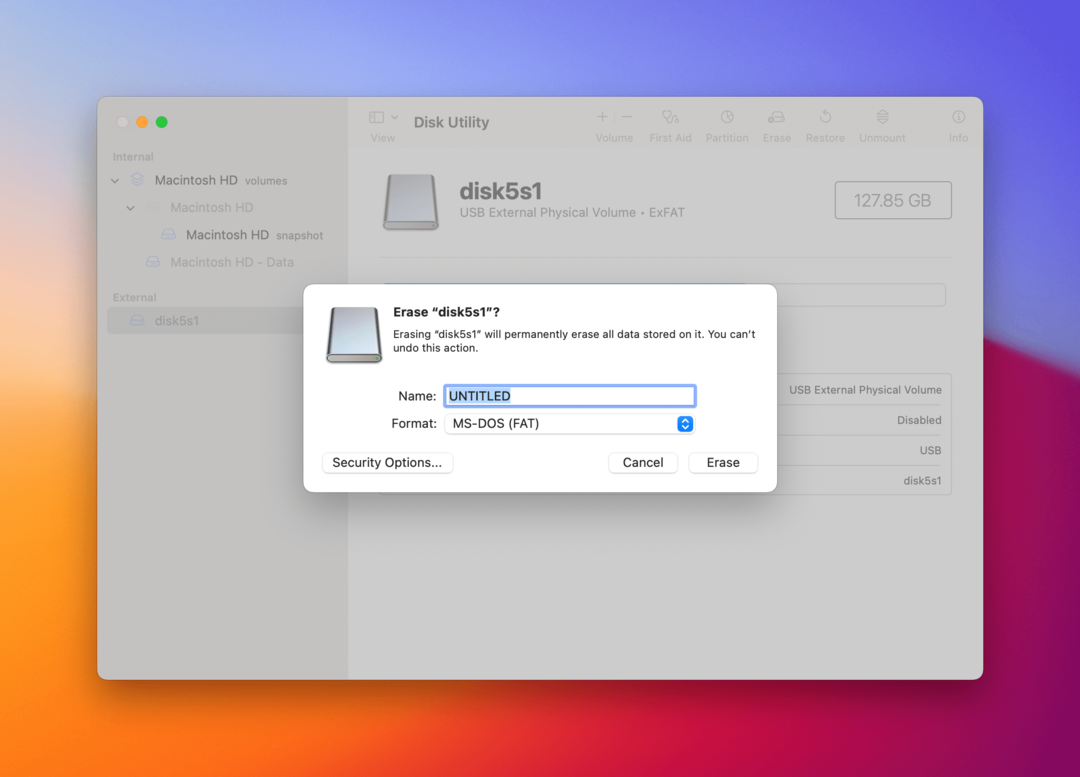
Sok online dokumentáció található a flash meghajtók különböző rendszereken történő formázásával kapcsolatban. A folyamat azonban egyeseket megzavarhat, másokat pedig akadályozhat. Ha problémákat tapasztal a külső meghajtóval és annak más eszközökkel való kompatibilitásával kapcsolatban, az alábbi módon formázza az USB flash meghajtót FAT32 formátumra.
- Csatlakoztassa az USB-meghajtót a Mac-hez.
- Navigáljon a sajátjához Alkalmazások mappa > segédprogramok > Lemez segédprogramok.
- A bal oldali navigációs menüben láthatja az összes csatlakoztatott meghajtót és eszközt.
- Válassza ki az USB flash meghajtót.
- Az USB flash meghajtó oldalán válassza a lehetőséget Törli a felső menüben.
- Írjon új nevet az USB-nek, és a Formátum részben válassza a „MS-DOS (FAT)“.
- Kattintson Törli.
- Minden kész!